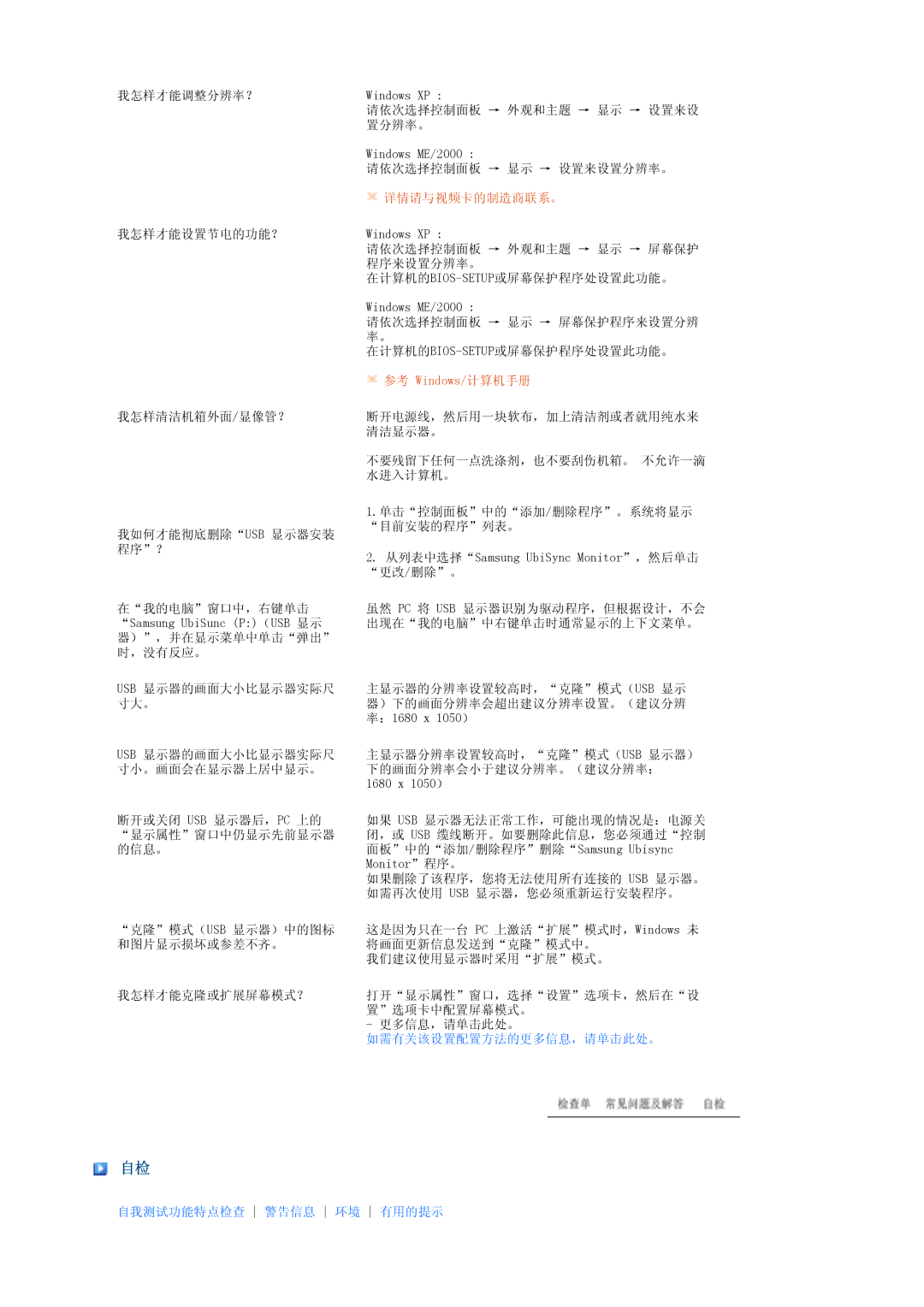我怎样才能调整分辨率?
我怎样才能设置节电的功能?
我怎样清洁机箱外面/显像管?
我如何才能彻底删除“USB 显示器安装 程序”?
在“我的电脑”窗口中,右键单击 “Samsung UbiSunc (P:)(USB 显示 器)”,并在显示菜单中单击“弹出” 时,没有反应。
USB 显示器的画面大小比显示器实际尺 寸大。
USB 显示器的画面大小比显示器实际尺 寸小。画面会在显示器上居中显示。
断开或关闭 USB 显示器后,PC 上的 “显示属性”窗口中仍显示先前显示器 的信息。
“克隆”模式(USB 显示器)中的图标 和图片显示损坏或参差不齐。
我怎样才能克隆或扩展屏幕模式?
Windows XP :
请依次选择控制面板 → 外观和主题 → 显示 → 设置来设 置分辨率。
Windows ME/2000 :
请依次选择控制面板 → 显示 → 设置来设置分辨率。 ![]() 详情请与视频卡的制造商联系。
详情请与视频卡的制造商联系。
Windows XP :
请依次选择控制面板 → 外观和主题 → 显示 → 屏幕保护 程序来设置分辨率。
Windows ME/2000 :
请依次选择控制面板 → 显示 → 屏幕保护程序来设置分辨 率。
![]() 参考 Windows/计算机手册
参考 Windows/计算机手册
断开电源线,然后用一块软布,加上清洁剂或者就用纯水来 清洁显示器。
不要残留下任何一点洗涤剂,也不要刮伤机箱。 不允许一滴 水进入计算机。
1.单击“控制面板”中的“添加/删除程序”。系统将显示 “目前安装的程序”列表。
2.从列表中选择“Samsung UbiSync Monitor”,然后单击
“更改/删除”。
虽然 PC 将 USB 显示器识别为驱动程序,但根据设计,不会 出现在“我的电脑”中右键单击时通常显示的上下文菜单。
主显示器的分辨率设置较高时,“克隆”模式(USB 显示 器)下的画面分辨率会超出建议分辨率设置。(建议分辨 率:1680 x 1050)
主显示器分辨率设置较高时,“克隆”模式(USB 显示器) 下的画面分辨率会小于建议分辨率。(建议分辨率:
1680 x 1050)
如果 USB 显示器无法正常工作,可能出现的情况是:电源关 闭,或 USB 缆线断开。如要删除此信息,您必须通过“控制 面板”中的“添加/删除程序”删除“Samsung Ubisync Monitor”程序。
如果删除了该程序,您将无法使用所有连接的 USB 显示器。 如需再次使用 USB 显示器,您必须重新运行安装程序。
这是因为只在一台 PC 上激活“扩展”模式时,Windows 未 将画面更新信息发送到“克隆”模式中。
我们建议使用显示器时采用“扩展”模式。
打开“显示属性”窗口,选择“设置”选项卡,然后在“设 置”选项卡中配置屏幕模式。
-更多信息,请单击此处。
如需有关该设置配置方法的更多信息,请单击此处。
自检